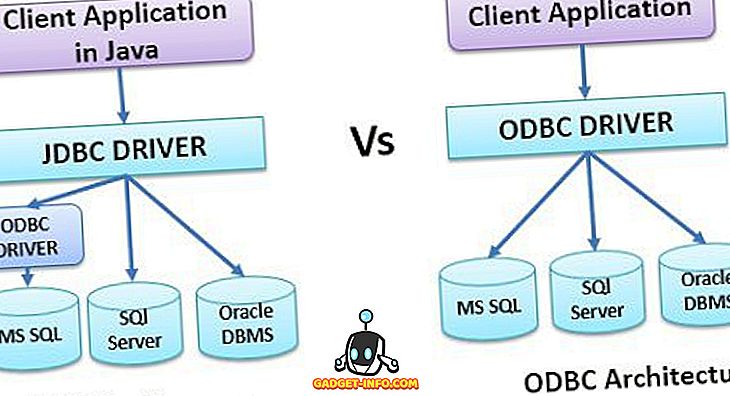Bitmoji is het geesteskind van Bitstrips, een in Canada gevestigde startup die Snapchat vorig jaar naar verluidt voor $ 100 miljoen heeft verworven. Eerder kon je Bitmoji gebruiken om een schattige, cartoonachtige versie van je foto te maken en deze naar je vrienden te sturen in messenger-apps zoals Facebook Messenger. Maar Snapchat, dat Bitmoji heeft overgenomen, is gericht op de integratie ervan in de kortstondige chat-app. Nu kunt u Bitmoji-avatars naar uw contactpersonen sturen of als stickers toevoegen aan uw gewone snaps. Ondanks de fanfare die het heeft ontvangen, zijn sommige mensen niet in staat geweest om aan boord van de Bitmoji-trein te stappen. Dus vandaag vertel ik je wat Bitmoji eigenlijk is en hoe je Bitmoji op Snapchat kunt gebruiken. Laten we beginnen, zullen we?
Wat is Bitmoji?
Bitmoji is een app die beschikbaar is voor Android, iOS en Chrome. In de kern kun je met de app een persoonlijke emoji / avatar maken en deze vervolgens via verschillende apps delen. Klinkt extreem eenvoudig, toch?
Welnu, de echte kracht van Bitmoji is het aantal beschikbare aanpassingsopties, zodat u kunt kiezen tussen veel verschillende stijlen en kunt bepalen welke u het best bevalt. Dit is de reden waarom Bitmoji potentieel sterk kan lijken op het echte leven van jou . (Soms nog schattiger!) Het is een geweldige manier om de vanille-look van de standaardemoji's te verfraaien. In het volgende gedeelte zal ik u vertellen hoe u een Bitmoji kunt maken met behulp van de enorme hoeveelheid opties.
Hoe maak je een Bitmoji?
Het maken van een Bitmoji is doodeenvoudig. Bij het openen van de app, zal het je honderden kant-en-klare Bitmojis tonen en je kunt op een van deze tikken om te delen met WhatsApp, Twitter, Instagram en andere sociale netwerkdiensten. Als je je kunstzinnig voelt, kun je je eigen avatar aanpassen en de verandering wordt weerspiegeld in alle Bitmojis met je nieuwe gezicht en kleding.
- Om uw eigen Bitmoji te maken, tikt u op de optie " Bewerken " zoals hieronder getoond:

- Je krijgt een Bitmoji-stijl en een Bitstrips-stijl te zien. Je kunt tikken op degene die je leuk vindt.

- Vanaf hier zijn er honderden opties om elk gezichtdetail aan te passen - kapsel, wenkbrauwen, neus, gezichts horen en nog veel meer. Oh, en het stopt daar niet alleen. Als je zin hebt, kun je zelfs kiezen uit een breed scala aan brillen, hoofddeksels, noem maar op. Nadat je klaar bent, kun je gewoon op het juiste teken tikken om door te gaan.

- Alsof dat nog niet genoeg is, kun je zelfs pronken met je avatar met aangepaste jurken van merken als Forever21, Foot Locker, Steve Maden en meer. Om je te verkleden tikt u gewoon op het pictogram " T-shirt ", kiest u een outfit en bent u klaar om te gaan.

Op dit punt heb je met succes je eigen persoonlijke Bitmoji-avatar gemaakt. Zoals u kunt zien, worden alle Bitmoji's in de app bijgewerkt om de door u gemaakte avatar weer te geven.
Bitmoji gebruiken op verschillende platforms
Voordat u Bitmoji kunt gaan gebruiken, moet u zich aanmelden voor een account met uw e-mailadres, Snapchat of uw Facebook-account. Nadat je bent ingelogd, tik je gewoon op een willekeurige avatar en selecteer je de app waarmee je wilt delen. Er is echter een gemakkelijkere manier om uw Bitmoji te delen en die het Bitmoji-toetsenbord gebruikt .
Als u Android gebruikt, gaat u naar Instellingen > Taal en invoer en schakelt u het Bitmoji-toetsenbord in. Als je een telefoon hebt met een aangepaste fabrikantshuid zoals MIUI, kan de optie om een nieuw toetsenbord in te schakelen ergens anders zijn. Neem een kijkje in de instellingen en wees gerust, hij zou er moeten zijn.

Op iOS moet u het toetsenbord inschakelen en toegang verlenen voordat u het kunt gebruiken. Ga naar Instellingen > Algemeen > Toetsenbord > Toetsenborden > Toetsenbord toevoegen .
Selecteer Bitmoji . Tik op Bitmoji en tik op " Volledige toegang toestaan ".

Tik vervolgens op het wereldbolpictogram om over te schakelen naar het Bitmoji-toetsenbord.

Nu kun je Bitmojis rechtstreeks delen door erop te tikken via het toetsenbord. Super handig, toch?
Waar u Bitmojis kunt gebruiken
Met behulp van het Bitmoji-toetsenbord kun je je avatars delen op WhatsApp, iMessages, Hangouts, enz. Op Android kun je een Bitmoji verzenden door er gewoon op te tikken op het Bitmoji-toetsenbord. Als de app Bitmoji niet ondersteunt, wordt er een bericht weergegeven dat Bitmoji niet compatibel is met de huidige app.

Op iOS kopieert de eerste tik het naar het klembord, waarna je het in elk willekeurig tekstinvoerveld kunt plakken (het gaat allemaal om de beperkingen van Apple!). In het zeldzame geval dat de app geen ondersteuning biedt voor plakken, kunt u de avatar rechtstreeks vanuit de Bitmoji-app delen.

De Chrome-extensie voegt een knop toe aan Chrome, van waaruit u Bitmojis kunt kopiëren en plakken. Het voegt een speciale knop toe aan Gmail, zodat u direct een Bitmoji in een e-mail kunt invoegen.

Het heeft ook een iMessage-app die de noodzaak van het plakken van de avatar overbodig maakt en avatars eenvoudig naadloos verzendt. Vanzelfsprekend geldt dit alleen voor iOS-apparaten.
Pro-tip : op zowel Android als iOS kunt u een afbeelding van de Bitmoji-app opslaan in de galerij voor later gebruik. Tik hiervoor op de avatar en selecteer " Afbeelding opslaan / Opslaan ".
Hoe Bitmoji op Snapchat te gebruiken
Bitmoji is natuurlijk erg goed geïntegreerd in Snapchat. Maar eerst moet je je Snapchat-account verbinden met Bitmoji.
- Om dit te doen, open Snapchat, tik op het " ghost " -pictogram en vervolgens op " Create Bitmoji ".

- Tik vervolgens nog een keer op " Create Bitmoji ".

- Bevestig door op " Akkoord en verbinden " te tikken.

Je hebt nu je Snapchat-account succesvol verbonden met Bitmoji. Om met Bitmoji te antwoorden, tikt u gewoon op het " emoji " -pictogram en selecteert u een van de Bitmoji's.

Als je Bitmojis als stickers wilt toevoegen aan je gewone snaps, tik je gewoon op het pictogram "papier".

Als je om wat voor reden dan ook je Bitmoji-account van Snapchat wilt loskoppelen, ga dan naar Snapchat-instellingen en ontkoppel je Bitmoji.
Wat denk je van Bitmoji?
Persoonlijk vind ik dat Bitmoji's een geweldige manier zijn om uit te drukken hoe je je voelt, door gebruik te maken van aangepaste avatars. Met zoveel aanpassingsopties om uit te kiezen, kun je elk nitpicky-detail verfijnen om de gewenste avatar te krijgen. Het is mooi in Snapchat geïntegreerd en met de tijd zal de integratie alleen maar beter worden vanaf hier. Dus, heb je je Bitmoji-account gekoppeld aan je Snapchat? Ik zou ook heel graag willen horen wat u van Bitmojis vindt in de opmerkingen hieronder.